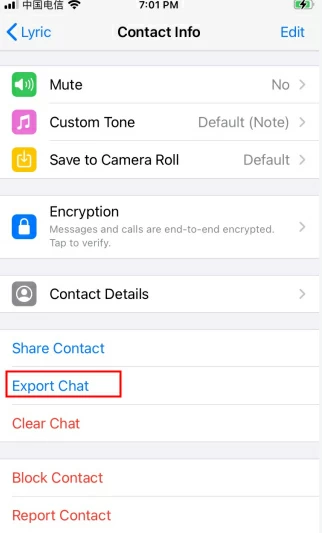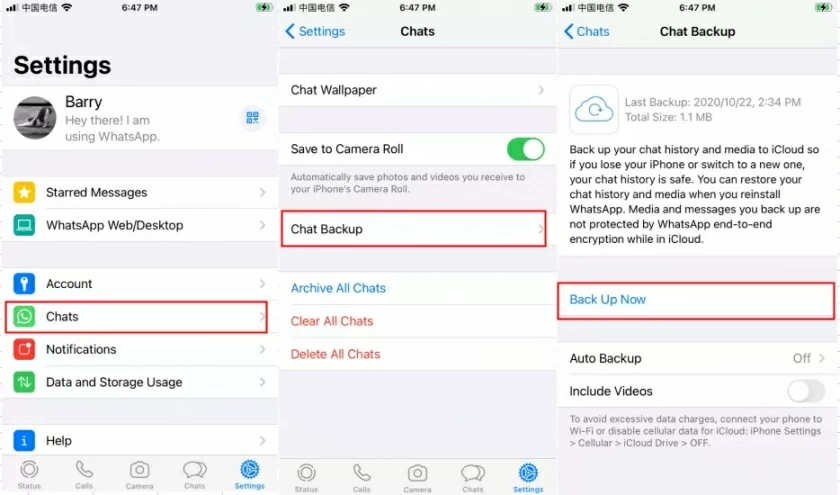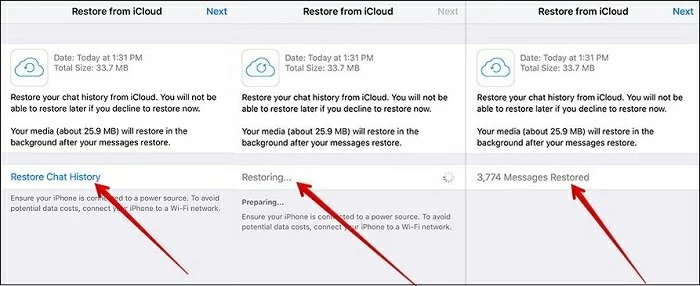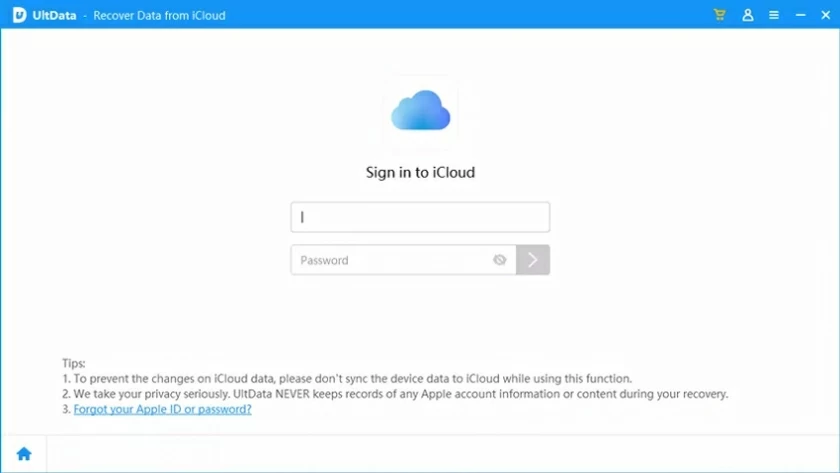“Excluí mensagens importantes do WhatsApp, existe alguma maneira de recuperá-las rapidamente?”
Na verdade, quando as mensagens do WhatsApp são excluídas, elas não são excluídas permanentemente do seu iPhone. Essas mensagens excluídas do WhatsApp ainda estão armazenadas no seu iPhone ou em dados dos quais foi feito backup antes de serem excluídas. A indústria pode ajudar você a recuperar mensagens excluídas do WhatsApp do seu iPhone de várias maneiras. Abaixo, detalharemos as 5 melhores maneiras de recuperar mensagens excluídas do WhatsApp. Você pode escolher diferentes métodos para recuperar mensagens excluídas do WhatsApp no seu iPhone, dependendo da situação. Vejamos como recuperar mensagens excluídas do Whatsapp do seu iPhone.
Recomendação de produto: Recuperação de dados iOS
Avaliação gratuita para Win Avaliação gratuita para Mac
PARTE 1 Como recuperar bate-papos excluídos do WhatsApp gratuitamente (com backup)
1.1 Entre em contato com os contatos do WhatsApp para recuperar mensagens excluídas do WhatsApp diretamente do histórico de bate-papo
Na verdade, ao enviar uma mensagem via WhatsApp, seja uma imagem, vídeo, documento ou voz, você pode usar o histórico de bate-papo de seus amigos para recuperar as mensagens excluídas. Isso significa que você pode entrar em contato diretamente com um contato do WhatsApp e pedir que ele exporte um bate-papo do WhatsApp e envie para você, ou faça uma captura de tela de uma mensagem do WhatsApp e envie uma imagem. Porém, todos sabemos que esse método pode ser estranho, afinal, vai incomodar outras pessoas. Portanto, não é o usuário quem escolherá outros métodos de recuperação de mensagens do WhatsApp, como por meio de um software profissional de recuperação de dados, ou por meio de arquivos de backup.

1.2 Restaurar mensagens excluídas do WhatsApp do backup do iCloud
Como todos sabemos, se você tiver uma conta iCloud no seu iPhone, ele poderá fazer backup de todos os dados do seu iPhone, incluindo mensagens do WhatsApp. Assim, quando você exclui acidentalmente mensagens do WhatsApp, pode restaurar mensagens excluídas do WhatsApp do backup do iCloud. As operações detalhadas são as seguintes.
Passo 1 Inicie o iPhone, vá em "Configurações">"Bate-papo">"Backup de bate-papo" e verifique se o backup automático está ativado.

Passo 2 Se o backup foi iniciado, desinstale o aplicativo WhatsApp e certifique-se de verificar seu número de telefone de login original ao reinstalar o programa.
Passo 3: Clique em “Restaurar registro de bate-papo”. Após a conclusão do processo de recuperação, você poderá recuperar as mensagens excluídas do WhatsApp.

A premissa deste método é que você já tenha feito backup das mensagens do WhatsApp no iCloud ou habilitado o backup automático antes de excluir as mensagens do WhatsApp, e então autorizado a fazer login usando o ID Apple de acesso ao iCloud ao reinstalar o WhatsApp.
1.3 Restaure todo o backup do iCloud para recuperar mensagens excluídas do WhatsApp
Além disso, os usuários do iPhone poderão restaurar mensagens excluídas do WhatsApp de todo o backup do iCloud. A ideia é restaurar todo o backup do iCloud e então encontrar nele as mensagens do WhatsApp que você precisa. Portanto, certifique-se de que seu iPhone tenha espaço de armazenamento suficiente para armazenar arquivos de backup do iCloud. As etapas detalhadas são as seguintes.
Passo 1 Inicie o iPhone, vá em "Ajustes">"Geral">"Redefinir">"Excluir todo o conteúdo e configurações".
Passo 2 Clique em “Apagar agora” e digite a senha para confirmar.
Passo 3 Vá em "Configurações"> "Restaurar do Backup do iCloud" e faça login no seu iCloud.
Passo 4 Selecione o arquivo de backup que contém a mensagem excluída do WhatsApp a ser restaurada e, após a conclusão da restauração, localize a mensagem necessária do WhatsApp.
Este método excluirá todo o conteúdo e configurações do iPhone. Isso significa que os dados atuais do iPhone podem ser substituídos. E você precisa garantir que o backup das mensagens do WhatsApp tenha sido feito no iCloud.
1.4 Recuperando mensagens excluídas do WhatsApp do backup do iTunes
Semelhante aos backups do iCloud, você também pode recuperar mensagens excluídas do WhatsApp dos backups do iTunes. Este método pressupõe que você tenha feito backup de mensagens excluídas do WhatsApp no iTunes. Consulte as etapas a seguir sobre como recuperar mensagens excluídas do WhatsApp dos backups do iTunes no seu iPhone.
Passo 1 Abra o Finder no seu Mac ou o iTunes no seu PC.
Passo 2 Conecte o iPhone ao computador usando um cabo USB e selecione “Confiar neste computador”.
Passo 3 Selecione seu iPhone quando ele aparecer na janela pop-up.
Passo 4 Selecione "Restaurar Backup". Selecione o arquivo de backup mais relevante e clique em “Restaurar”.
Este método requer a restauração de todo o arquivo de backup e não há como visualizar ou selecionar seletivamente as mensagens excluídas do WhatsApp. Claro, o mais importante é que você tenha feito um backup do iTunes antes de excluir as mensagens do WhatsApp.
PARTE 2 Recuperando bate-papos excluídos do WhatsApp usando software de recuperação de dados - recuperação de dados do iPhone (compatível com iOS 17 Beta) Não é necessário backup
Se você não tem certeza se fez backup do seu dispositivo no iTunes ou iCloud, não se preocupe. Porque existem alguns softwares profissionais de recuperação de dados de terceiros no setor que podem ajudá-lo a recuperar bate-papos excluídos do WhatsApp sem backup. Por exemplo, iPhone Data Recovery, que é uma ferramenta de recuperação poderosa que recupera facilmente todos os tipos de dados do seu iPhone, incluindo mensagens excluídas do WhatsApp, sem a necessidade de backup. Além disso, o software de recuperação de dados também suporta a visualização de mensagens excluídas do WhatsApp no iPhone através do modo de visualização.
Este software de recuperação de dados é uma ferramenta popular de recuperação de dados, com mais de 2 milhões de usuários em mais de 200 países ao redor do mundo, é a primeira escolha de muitos usuários para recuperação de dados.
Avaliação gratuita para Win Avaliação gratuita para Mac
Os principais recursos do iPhone Data Recovery incluem, mas não estão limitados ao seguinte.
Suporta recuperação de vários tipos de dados, como mensagens de texto, mensagens de áudio, fotos e vídeos em bate-papos do WhatsApp.
Suporte à visualização de mensagens do WhatsApp antes da recuperação para que você possa recuperar seletivamente as mensagens específicas necessárias.
Permita que os usuários extraiam o WhatsApp de um iPhone ou façam backup sem substituir os dados atuais do iPhone.
Design otimizado para o usuário, fácil de operar.
É tecnologicamente avançado e tem uma alta taxa de sucesso na recuperação ou recuperação de mensagens excluídas do WhatsApp.
Consulte as etapas a seguir sobre como usar o iPhone Data Recovery para recuperar mensagens excluídas do WhatsApp do seu iPhone sem fazer backup delas.
Passo 1 Baixe e instale o iPhone Data Recovery no seu computador. Em seguida, conecte seu iPhone ao computador usando um cabo USB e selecione “Recuperar do armazenamento do dispositivo”.
Avaliação gratuita para Win Avaliação gratuita para Mac

Passo 2 Depois que o software detectar seu dispositivo, selecione WhatsApp e clique em “Scan” para continuar.

Passo 3 Visualize e restaure mensagens excluídas do WhatsApp. Após a conclusão da verificação, visualize os dados recuperáveis e encontre a mensagem específica do WhatsApp que você precisa. Em seguida, selecione “Mensagens” e clique em “Restaurar no dispositivo ou Restaurar no computador” para recuperar mensagens excluídas do WhatsApp.

Depois de descobrir que as mensagens do WhatsApp foram excluídas, pare de usar o seu iPhone, caso contrário, as mensagens excluídas do WhatsApp não serão restauradas após serem substituídas.

Resumindo, o iPhone Data Recovery suporta tanto a recuperação de mensagens excluídas do WhatsApp diretamente do iPhone quanto a recuperação seletiva de bate-papos do WhatsApp a partir de backups do iTunes.
PARTE 3 Perguntas frequentes sobre como recuperar mensagens excluídas do WhatsApp de maneira eficaz
Q1 Por quanto tempo posso recuperar mensagens antigas do WhatsApp do meu iPhone?
Dependendo de onde você está restaurando, se você estiver restaurando mensagens excluídas do WhatsApp de um backup do iTunes ou do iCloud, a hora será quando o último backup das mensagens do WhatsApp foi feito. Isso poderia ter acontecido há meses ou anos. No entanto, este método não é muito eficaz. Para melhorar a taxa de recuperação, recomendamos o uso do iPhone Data Recovery, que permite aos usuários visualizar mensagens excluídas do WhatsApp e optar seletivamente por restaurá-las.
Q2 Por quanto tempo as mensagens excluídas do WhatsApp no iPhone serão salvas?
Os dados excluídos do iPhone não serão apagados imediatamente. Eles permanecerão invisíveis e armazenados temporariamente em espaço “não alocado”. De modo geral, as mensagens excluídas do WhatsApp serão armazenadas por 30 dias. Você pode recuperá-lo facilmente da pasta “Excluídos recentemente”. Após 30 dias, o sistema irá excluí-los automaticamente. Felizmente, se as mensagens do WhatsApp que foram excluídas do iPhone não foram substituídas por novos dados, você pode tentar usar ferramentas de terceiros, como o iPhone Data Recovery, para recuperação.
Q3 Meu histórico de bate-papo do WhatsApp será perdido se eu trocar de telefone?
Não se preocupe, mesmo trocando de telefone, seu histórico de conversas do WhatsApp não será perdido. Como esses dados são mantidos em um backup do iCloud, você pode simplesmente transferi-los para o seu novo telefone. Para fazer isso, abra o WhatsApp e vá até a opção Configurações > Bate-papo > Backup de bate-papo. Em seguida, clique no botão “Backup” para restaurar os bate-papos do WhatsApp em seu novo telefone.
Resumo
Na era da informação, todos os tipos de dados eletrônicos são produzidos o tempo todo. Se você descobrir que as mensagens do WhatsApp desapareceram ou foram excluídas, há muitas maneiras de ajudá-lo a se recuperar. Seja fácil recuperar mensagens excluídas do WhatsApp diretamente dos backups do iPhone ou iCloud/iTunes, ou usar a ferramenta profissional de recuperação do WhatsApp - iPhone Data Recovery, você pode escolher de acordo com sua situação.